Minecraft — популярная видеоигра, в которой вы можете исследовать, строить, взаимодействовать и развлекаться с друзьями. Он не ограничивается только настольными компьютерами, но также доступен для мобильных телефонов и консолей.
Вы можете играть в одиночку, присоединиться к общедоступным серверам или создать сервер.
Создать сервер Minecraft может быть сложно, учитывая, что вам нужно настроить несколько параметров, чтобы получить наилучшие впечатления. Но что, если вы можете создать сервер Minecraft одним щелчком мыши?
Вы по-прежнему можете настраивать сервер и устанавливать моды, но базовые настройки выполняются всего за несколько минут.
Эта статья поможет вам разместить сервер Minecraft с помощью Vultr, одного из лучших вариантов хостинга серверов Minecraft, не более чем за три минуты.
Оглавление
Шаги по размещению сервера Minecraft на Vultr
Шаг 1
Во-первых, вам нужно зарегистрировать учетную запись на Vultr, поставщике облачной инфраструктуры, известном своими высокопроизводительными серверами.
Шаг 2
После создания учетной записи вам необходимо развернуть экземпляр (добавить сервер). Все, что вам нужно сделать, это нажать «Развернуть экземпляр» в Приборная панель Vultrкак показано на скриншоте ниже.
Шаг 3
Далее вам нужно выбрать тип сервера. Для личных или основных потребностей «высокочастотного» сервера должно быть достаточно для большинства.
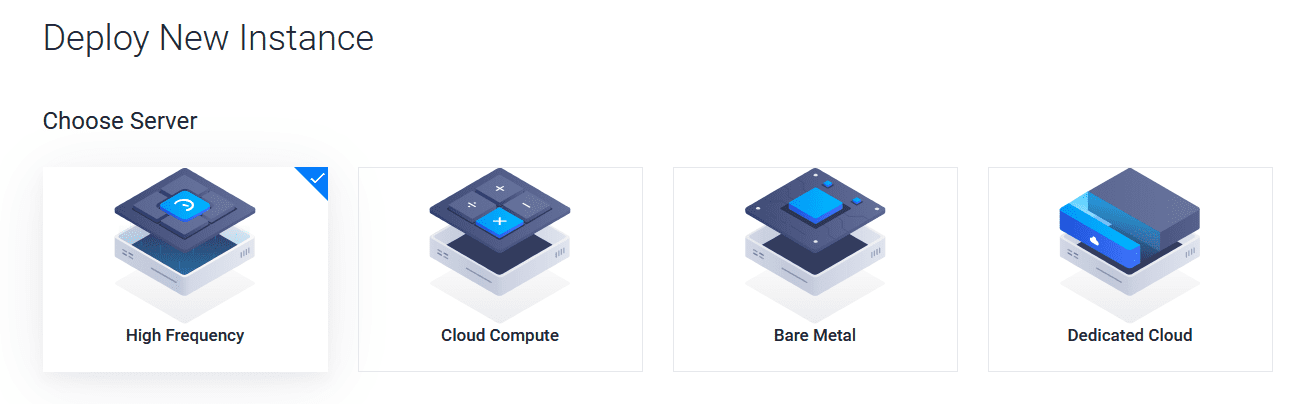
Шаг 4
Местоположение сервера также имеет значение, поскольку оно влияет на задержку. Итак, в зависимости от того, откуда вы планируете подключаться, вам нужно выбрать расположение сервера поблизости.
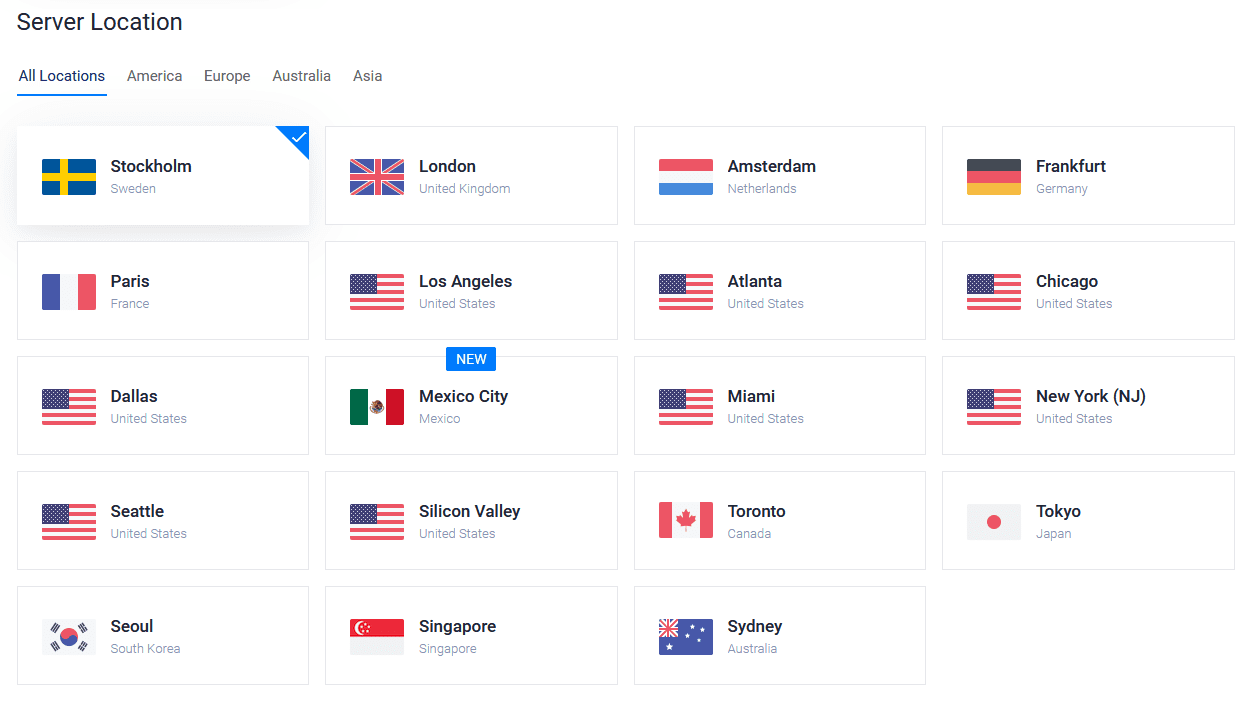
Шаг 5
Я выбрал «Сингапур» для тестового сервера, потому что он был ближайшим ко мне доступным в Азии. После этого вам нужно выбрать тип сервера.
Вы можете установить любую операционную систему по вашему выбору и вручную установить Minecraft, следуя онлайн-руководствам. Но здесь мы сосредоточимся на самом простом методе — использовании приложений Marketplace.
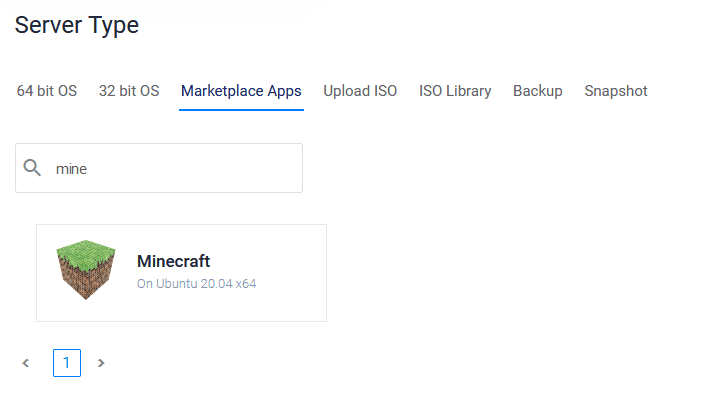
Vultr позволяет запустить сервер с предустановленным Minecraft. Вы должны выбрать «Minecraft» на рынке в качестве типа вашего сервера и продолжить. На скриншоте видно, что Vultr установит Minecraft на сервер с Ubuntu 20.04 LTS в качестве операционной системы.
Шаг 6
В конечном итоге вам нужно выбрать размер сервера (который будет определять цену).
В зависимости от количества игроков, которых вам нужно разместить, вам предстоит выбрать сервер. Для оптимальной работы с 10–20 игроками необходим сервер с 1 ЦП, 2 ГБ ОЗУ, 64 ГБ NVMe и пропускной способностью 2 ТБ.
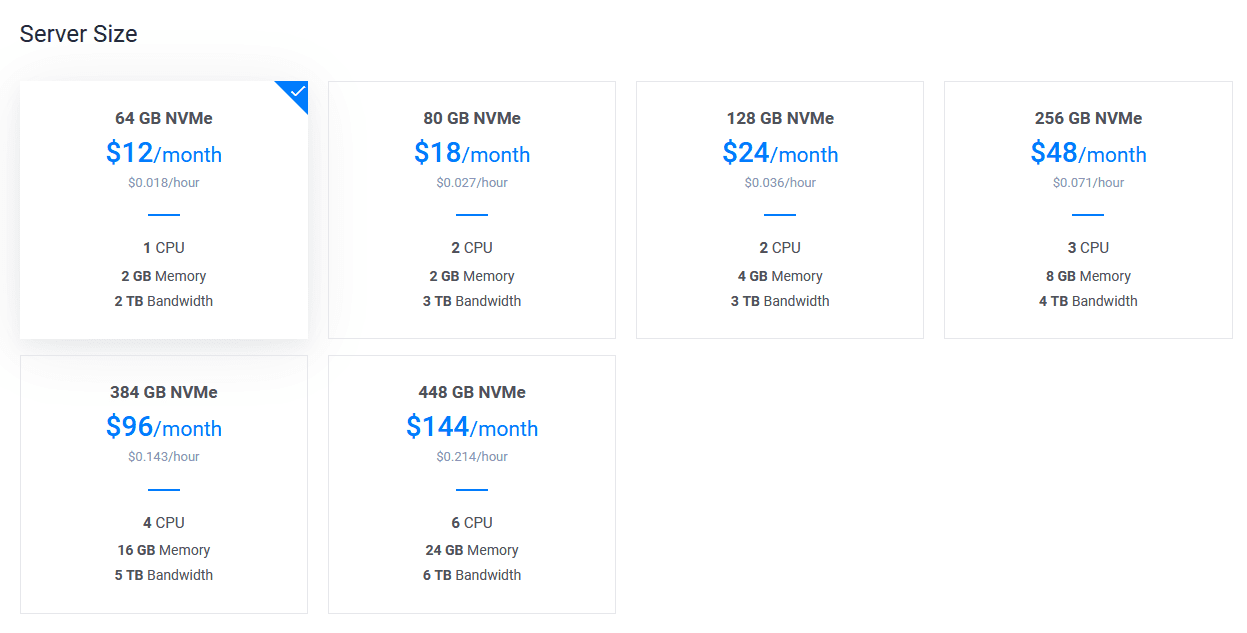
Обратите внимание, что игра интенсивно использует процессор, а также требует большого объема памяти.
Эти облачные экземпляры не будут взимать с вас никаких денег при создании сервера. Счета основаны на вашем использовании, и квитанция выдается каждый месяц соответственно.
Шаг 7
Вы можете включить дополнительные функции, но они должны хорошо работать и без них.
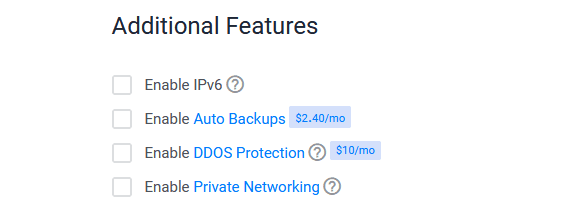
Кроме того, вы должны добавить имя хоста перед развертыванием сервера.
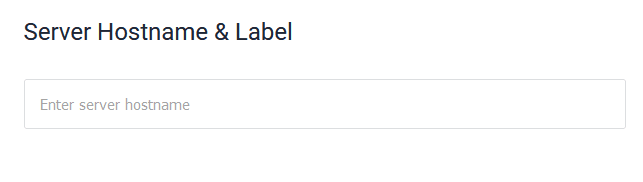
Шаг 8
Когда вы закончите выбор, вы можете нажать «Развернуть», чтобы начать создание сервера. Он должен быть запущен примерно через минуту (как показано на изображении ниже).
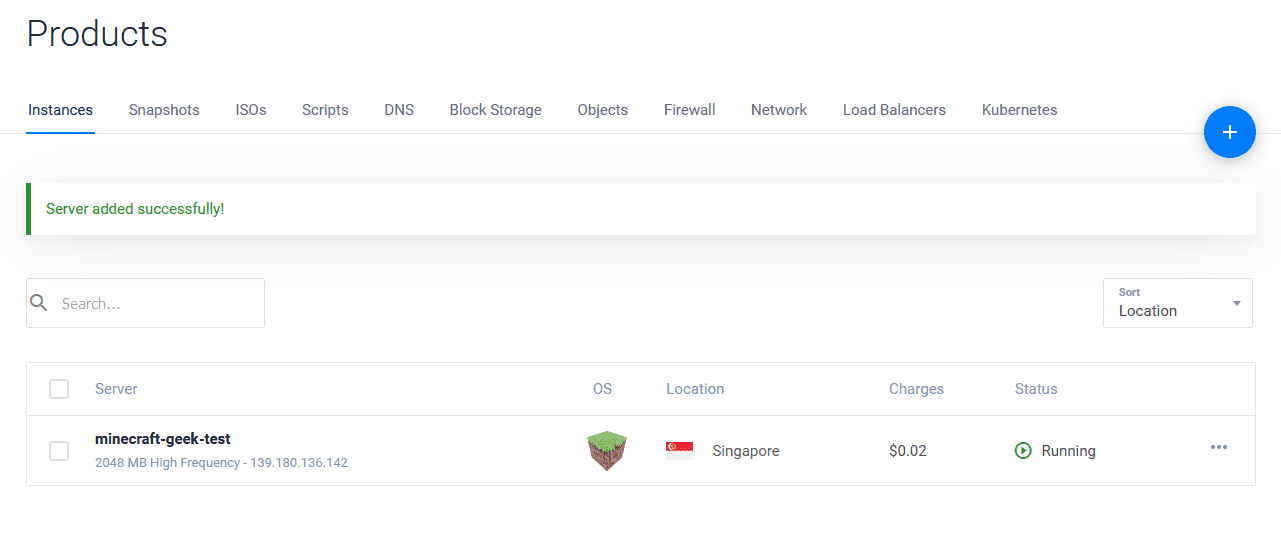
Вуаля! Вот и все. Если вы не хотите настраивать или устанавливать моды на свой сервер, вам больше ничего делать не нужно. Стоит отметить, что Vultr устанавливает Minecraft 1.17.1.
Подключение к вашему серверу Minecraft
После создания сервера вам нужно щелкнуть по нему, чтобы получить доступ к сведениям о сервере. Вы найдете информацию о сервере Minecraft, чтобы иметь возможность подключиться в игре.
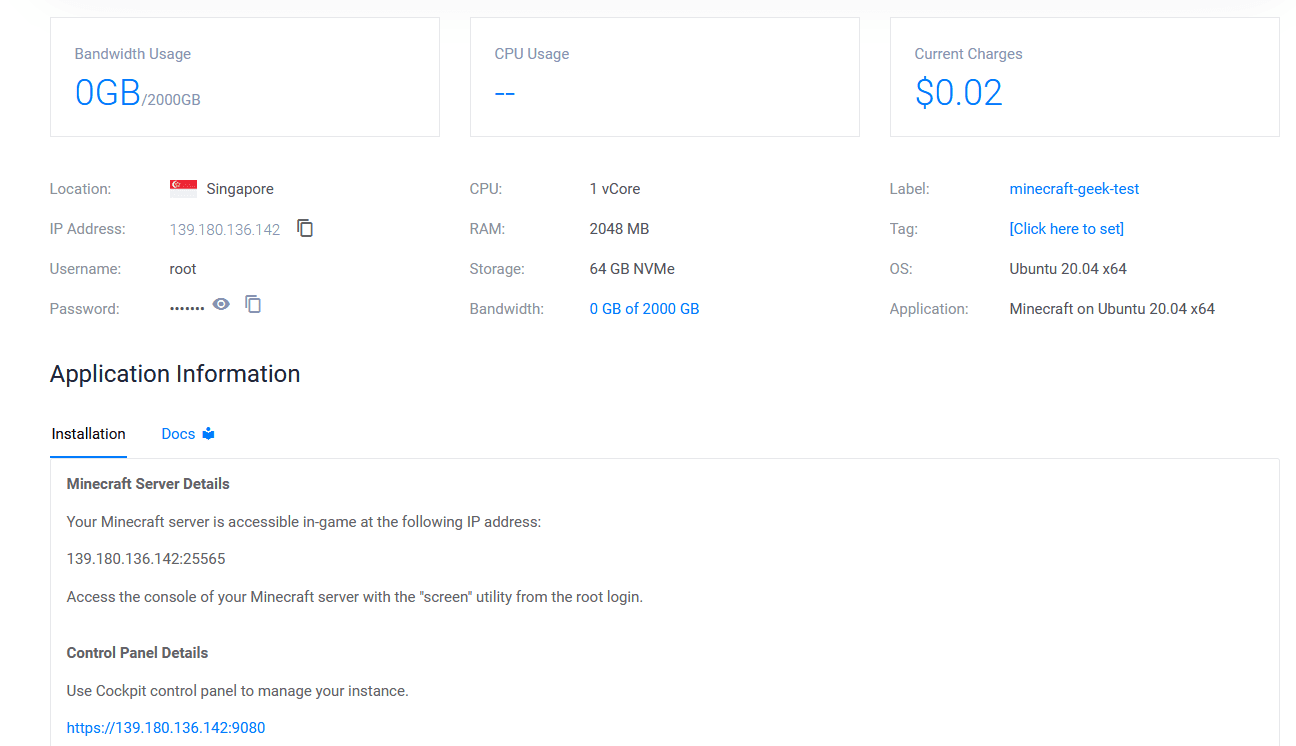
IP-адрес должен выглядеть следующим образом: xxx.xxx.xxx.xxx:25565, как показано на снимке экрана выше в разделе «Сведения о сервере Minecraft». Вы можете поделиться им с друзьями, чтобы подключиться.
Остальные детали, включая панель управления, предназначены только для доступа, мониторинга и настройки сервера, если это необходимо.
Получив требуемый IP-адрес для подключения, запустите игру, перейдите к опции «Многопользовательская игра» и нажмите «Добавить сервер».
Введите локальное имя по вашему выбору, чтобы иметь возможность идентифицировать сервер и перейти к подключению.
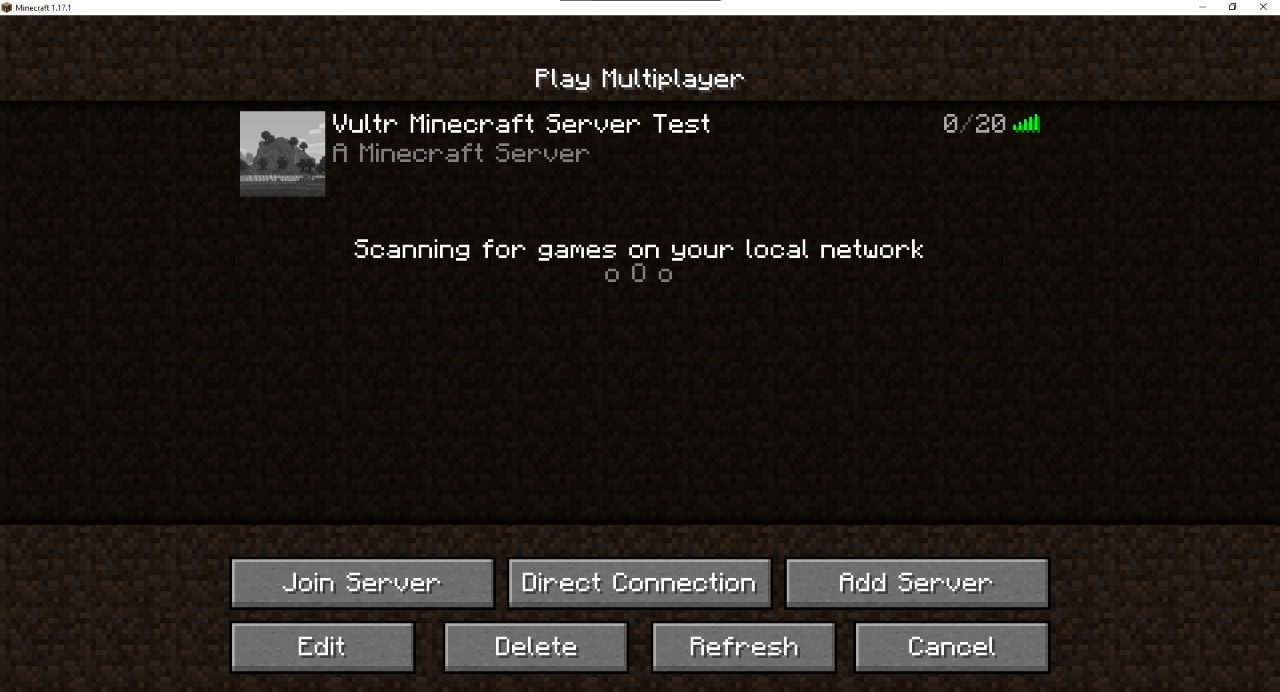
А затем просто нажмите «Присоединиться к серверу», чтобы начать приключение.
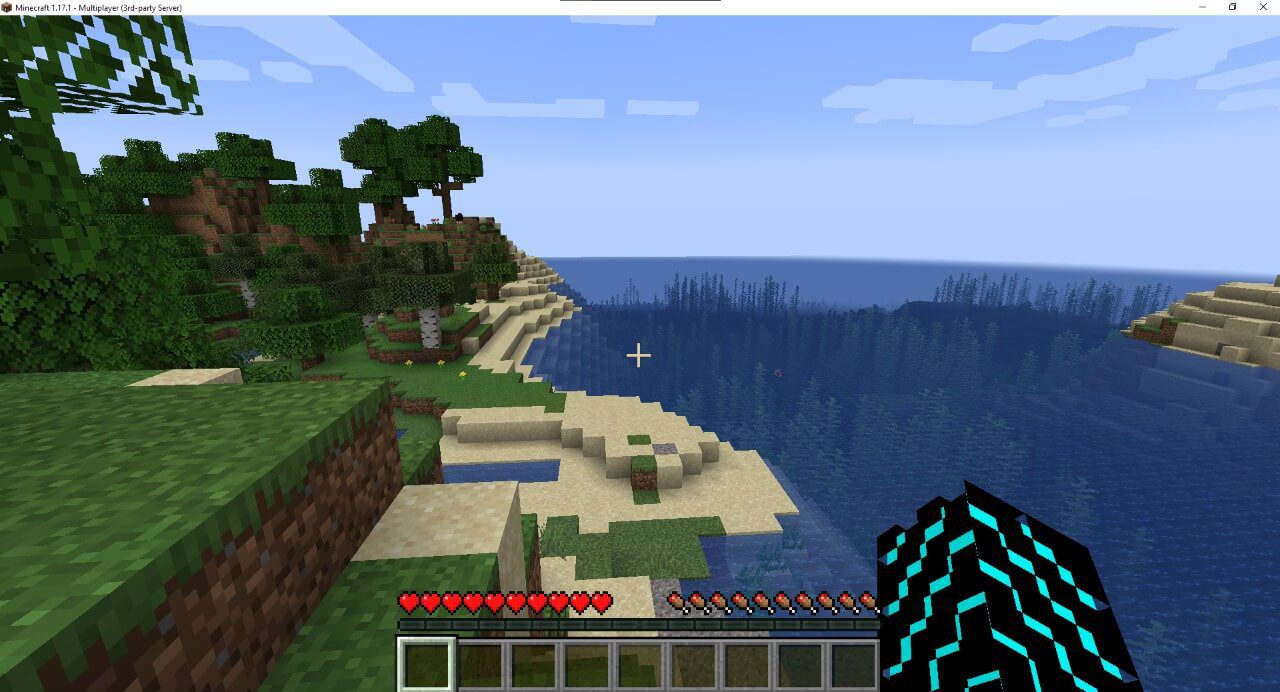
В моем кратком тестировании игра работала безупречно. Однако вы можете следить за использованием ресурсов, чтобы убедиться, что сервер Minecraft может обрабатывать подключенных игроков.
Вы можете получить доступ к игровой консоли, используя SSH-доступ к вашему серверу, а затем использовать экранная команда.
Вот как выглядит использование ресурсов в моем случае:

Подведение итогов 😎🎮
С Vultr вам не придется тратить время на создание сервера Minecraft. Таким образом, вы можете легко сосредоточиться на настройке, добавлении модов и управлении сервером для подключенных игроков.
Нужна альтернатива Vultr? Попробуйте Каматеру который предлагает сервер Minecraft всего одним щелчком мыши.
Однако, если вы не готовы управлять своим сервером Minecraft, в качестве альтернативы вы можете попробовать управляемый хостинг Minecraft, такой как ScalaCube или же Серверы выживания.

